ホームページ >システムチュートリアル >Windowsシリーズ >win11ネットワークカードのMACアドレスを確認するにはどうすればよいですか? Win11でコマンドを使用してネットワークカードのMACアドレスを取得する方法
win11ネットワークカードのMACアドレスを確認するにはどうすればよいですか? Win11でコマンドを使用してネットワークカードのMACアドレスを取得する方法
- WBOYWBOYWBOYWBOYWBOYWBOYWBOYWBOYWBOYWBOYWBOYWBOYWB転載
- 2024-03-16 18:40:071106ブラウズ
コンピュータのネットワーク カードには特定の MAC アドレスがあります。多くのユーザーは、win11 システムの MAC アドレスを確認する方法を知りませんか?ユーザーは、スタート アイコンの下にある [設定] を直接クリックし、[ネットワークとインターネット] をクリックしてセットアップできます。このサイトでは、Win11 でコマンドを使用してネットワーク カードの MAC アドレスを取得する方法をユーザーに丁寧に紹介します。
Win11でコマンドを使用してネットワークカードのMACアドレスを取得する方法
1. まず、キーボードのWinキーを押すか、タスクバーのスタートアイコンをクリックします。
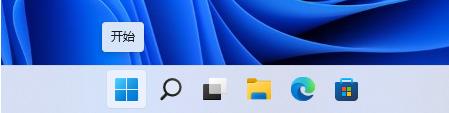
##2. 次に、図
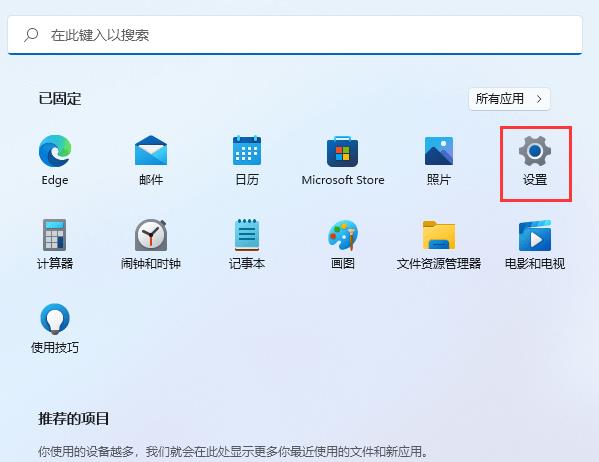
に示すように、[すべてのアプリケーション] の下にある [設定] をクリックします。 3. Windows の設定ウィンドウの左側のサイドバーで、図に示すように、[ネットワークとインターネット] をクリックします:
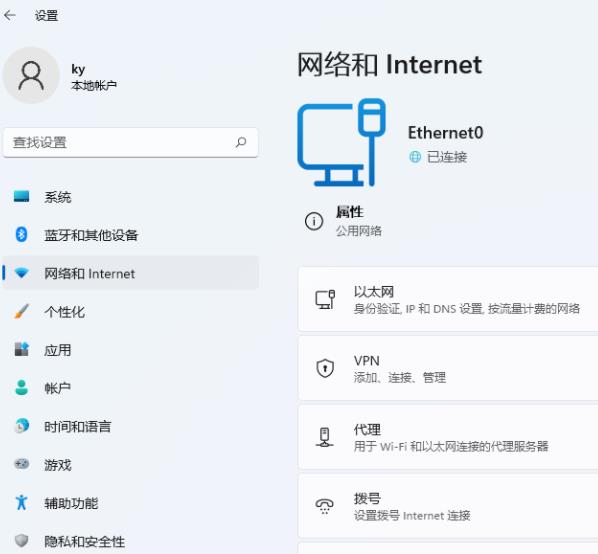
4. [ネットワークとインターネット] で、[プロパティ (パブリック ネットワーク)] をクリックします。
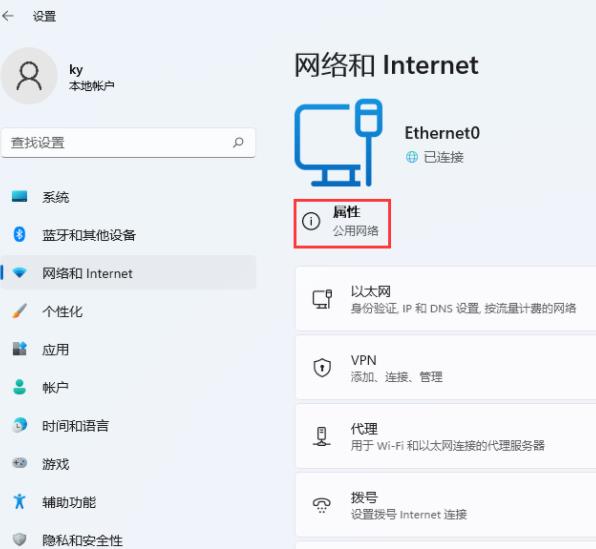
5. 現在のパスは、ネットワークとインターネット → イーサネットで、図に示すように、物理アドレス (MAC) が表示されます。 :
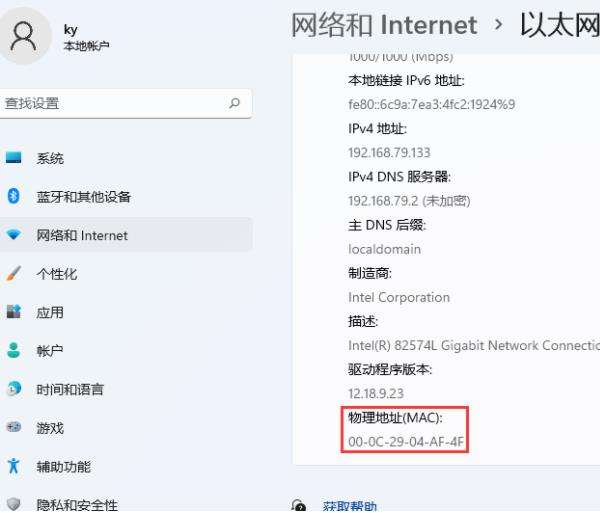
以上がwin11ネットワークカードのMACアドレスを確認するにはどうすればよいですか? Win11でコマンドを使用してネットワークカードのMACアドレスを取得する方法の詳細内容です。詳細については、PHP 中国語 Web サイトの他の関連記事を参照してください。

